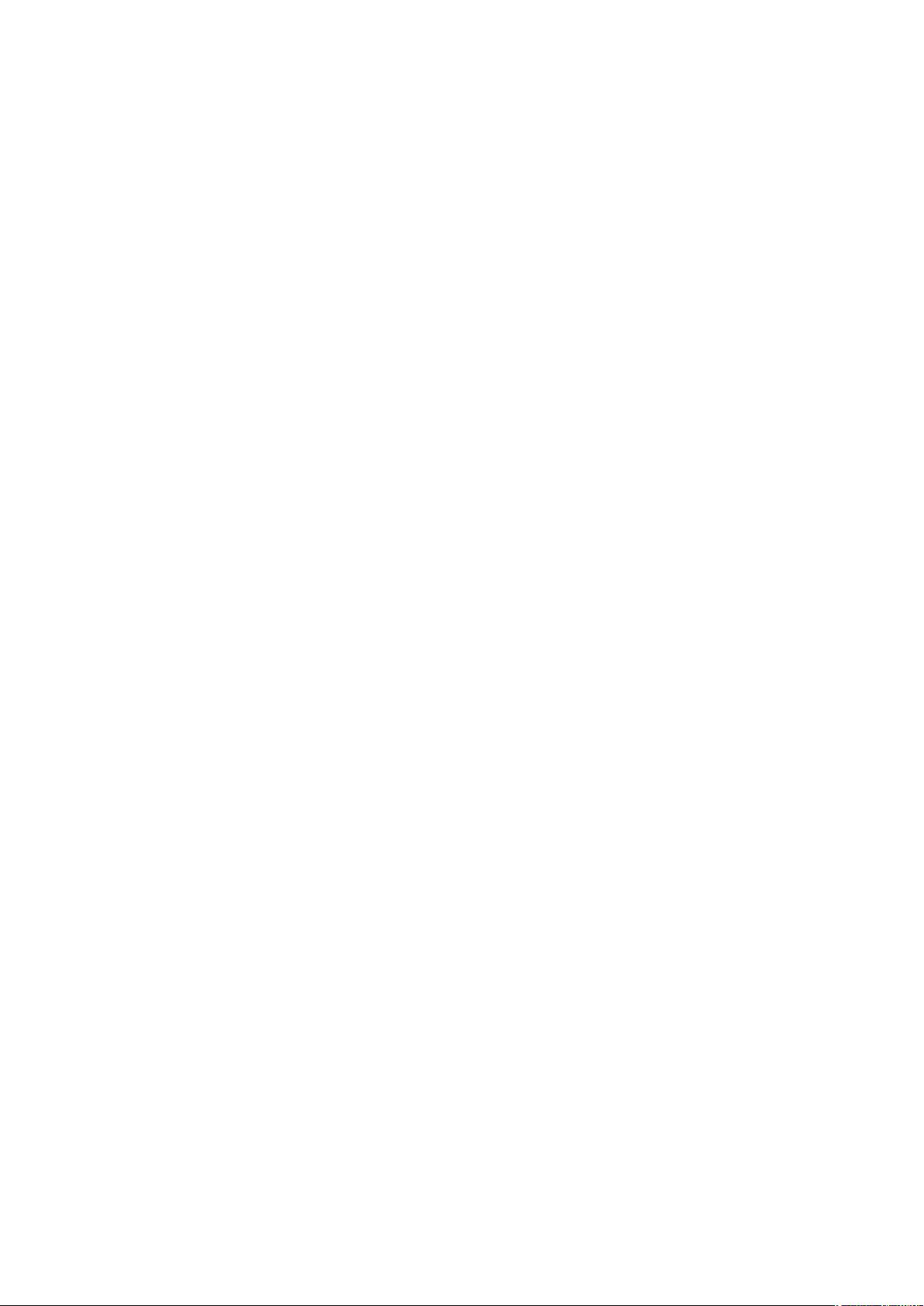Windows环境下使用CMake编译DCMTK指南
需积分: 9 176 浏览量
更新于2024-08-05
收藏 17KB DOCX 举报
"在Windows上使用CMake编译DCMTK以构建DICOM库"
DCMTK(Digital Imaging and Communications in Medicine Toolkit)是一个开源软件库,主要用于处理DICOM(医学数字成像与通信)数据。DCMTK提供了各种工具、类库和应用程序,支持 DICOM 标准的实现。在Windows操作系统上编译DCMTK,官方推荐的方法是使用CMake,这是一个跨平台的自动化构建系统,可以简化构建和配置过程。
为了在Windows上编译DCMTK,首先需要安装CMake。你可以访问CMake官方网站 (<https://cmake.org/download/>) 获取最新版本的CMake安装程序,然后运行下载的文件,按照安装向导的指示进行操作。
安装CMake后,你需要配置DCMTK的编译环境。有几种方法可以启动CMake,可以通过“开始”菜单选择“程序”-> “CMake”或“CMake (cmake-gui)”来打开图形界面。在这个界面中,你需要指定源代码和构建目标的路径:
1. 在“Where is the source code:”(源代码位置)字段中,输入DCMTK源代码所在的目录,例如:“C:\dcmtk-3.6.6”。
2. 在“Where to build the binaries:”(构建目标位置)字段中,输入你希望存放编译结果的目录,比如:“C:\dcmtk-msvc15”。
接下来,你需要选择一个合适的开发环境。在“Build for:”或“Specify the generator for this project:”(指定项目生成器)的下拉框中,选择对应的Visual Studio版本。这取决于你正在使用的Microsoft Visual Studio的版本,例如,如果你使用的是Visual Studio 2019,那么应该选择“Visual Studio 16 2019”。
配置完成后,点击“Configure”按钮,CMake将检测你的系统并设置默认的构建选项。在某些情况下,可能需要手动配置额外的依赖库,如OpenSSL、zlib、libtiff、libpng、libxml2、libiconv或ICU。这些库是DCMTK运行所必需的,你需要确保它们在系统路径中可用,或者通过CMake配置指引其路径。
配置完毕后,再次点击“Configure”,然后点击“Generate”生成项目文件。生成的项目文件可以在你之前指定的构建目标目录中找到。现在,你可以打开Visual Studio,加载生成的解决方案,并进行编译。根据你的配置,可能需要分别编译Debug和Release模式。
在编译过程中,确保所有依赖项已正确安装且版本兼容,否则可能会遇到编译错误。如果遇到问题,查阅DCMTK的官方文档或在线社区可以帮助解决问题。
使用CMake在Windows上编译DCMTK是一个相对直观的过程,它消除了手动配置构建环境的复杂性,使得跨平台开发变得更加容易。通过遵循上述步骤,你应该能够成功地构建DCMTK库,以便在Windows环境下开发和使用DICOM相关的应用。
2023-10-18 上传
255 浏览量
2024-12-02 上传
2024-09-07 上传
2021-06-15 上传
2020-07-21 上传
2020-07-21 上传
2022-09-24 上传
2021-04-25 上传
dodopie
- 粉丝: 0
- 资源: 8
最新资源
- Effective C++ 第2版(中文版).pdf
- verilog+HDL.pdf
- 汇编DEBUG命令使用解析及范例大全
- Instructor’s Solution Manual
- 2010年英语考研大纲词汇
- 华为笔试题含答案 [C]
- 游戏编程之单例类与对象工厂的简单介绍与实现
- ARM嵌入式WINCE实践教程 pdf
- linux系统移植(很详细的移植文档哦) pdf
- 系统托盘Shell_NotifyIcon
- mfc实现系统托盘c++
- VERILOG快速入门
- 《计算机应用基础》习题参考答案.doc
- CC1110中文资料(无线部分)
- ExecutableLinkableFormat.pdf
- 笔记本电脑维修指导手册